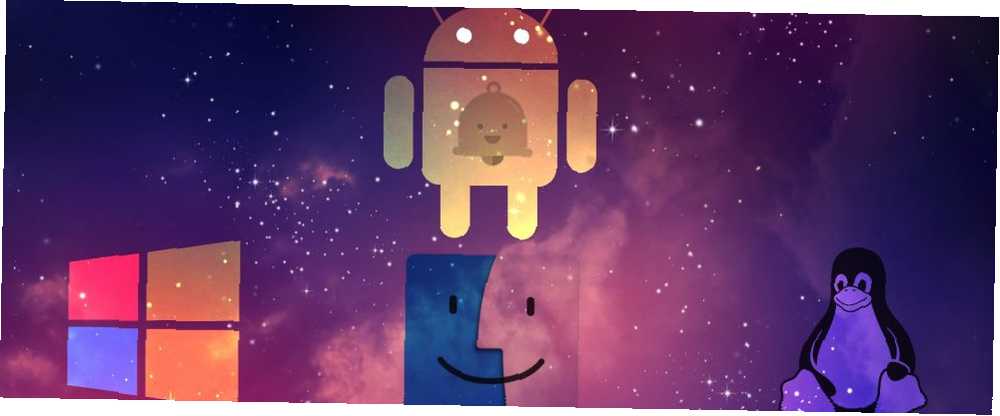
Edmund Richardson
0
2974
190
Hay varias razones por las que es posible que desee sincronizar las notificaciones de su teléfono Android con su escritorio. Por ejemplo, si pasa la mayor parte de su tiempo en su computadora, puede ser inconveniente buscar su teléfono cada vez que hay una nueva notificación.
Mostrar notificaciones en su escritorio puede salvarlo de esta molestia. Puede actuar sobre notificaciones importantes directamente desde su computadora y descartar las molestas. Cómo deshabilitar las notificaciones desde cualquier aplicación en Android Cómo deshabilitar las notificaciones desde cualquier aplicación en Android ¿Recibe notificaciones de anuncios molestos en su dispositivo Android? Apáguelos rápida y fácilmente. Afortunadamente, puede sincronizar las notificaciones de Android en casi cualquier sistema operativo de escritorio, incluidos Windows, Mac y Linux.
Sincronizar notificaciones de Android con Windows 10
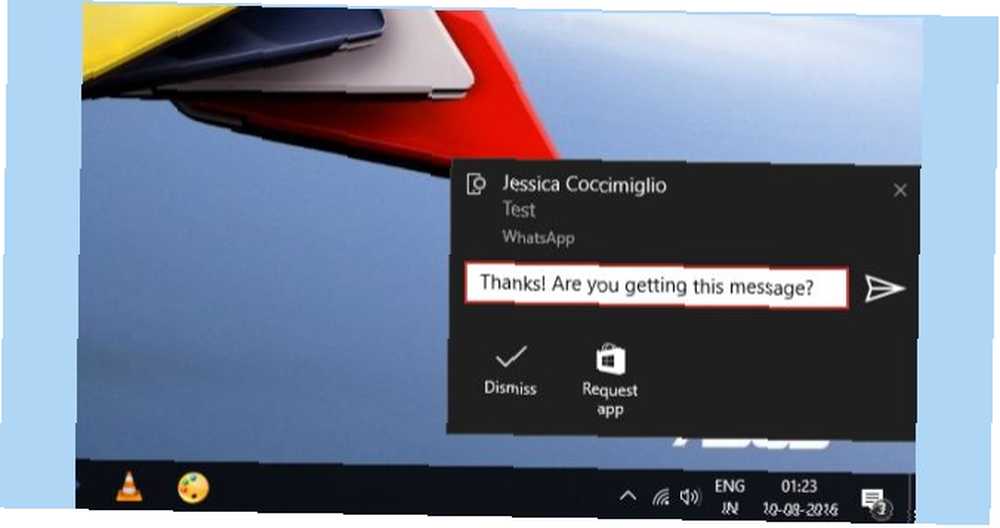
La Actualización de aniversario de Windows 10 trajo muchas características nuevas 9 Características de actualización de aniversario de Windows 10 que te encantarán 9 Características de actualización de aniversario de Windows 10 que te encantarán ¿Todavía no sabes nada sobre la Actualización de aniversario de Windows 10? Hemos resumido las nuevas características más importantes. ¡Asegúrate de probarlos todos si ya has actualizado! , incluida la capacidad de sincronizar de forma nativa las notificaciones de Android con su PC. Si está balanceando la actualización de aniversario, aquí le mostramos cómo hacerlo.
En primer lugar, descargue Cortana desde Play Store. La aplicación todavía está en desarrollo / acceso temprano, pero puede descargarla de Play Store como lo haría normalmente. En el raro caso de que el programa de acceso temprano / beta se llene, puede descargar el APK desde un repositorio confiable como APKMirror. Te mostramos cómo puedes descargar aplicaciones APK en Android. Cómo instalar o cargar aplicaciones manualmente en Android. Cómo instalar o cargar aplicaciones manualmente en Android. ¿Quieres descargar aplicaciones en tu teléfono Android? Instalar APK manualmente en Android abre un mundo completamente nuevo de aplicaciones, y es fácil de hacer. .
Descargar: Cortana (Gratis) | Cortana APK (APKMirror)
A continuación, inicie sesión con la misma cuenta de Microsoft que usa en Windows 10. Acepte los términos y condiciones y otorgue los permisos necesarios..
Toca tu icono de perfil> Configuración> Notificaciones de sincronización.
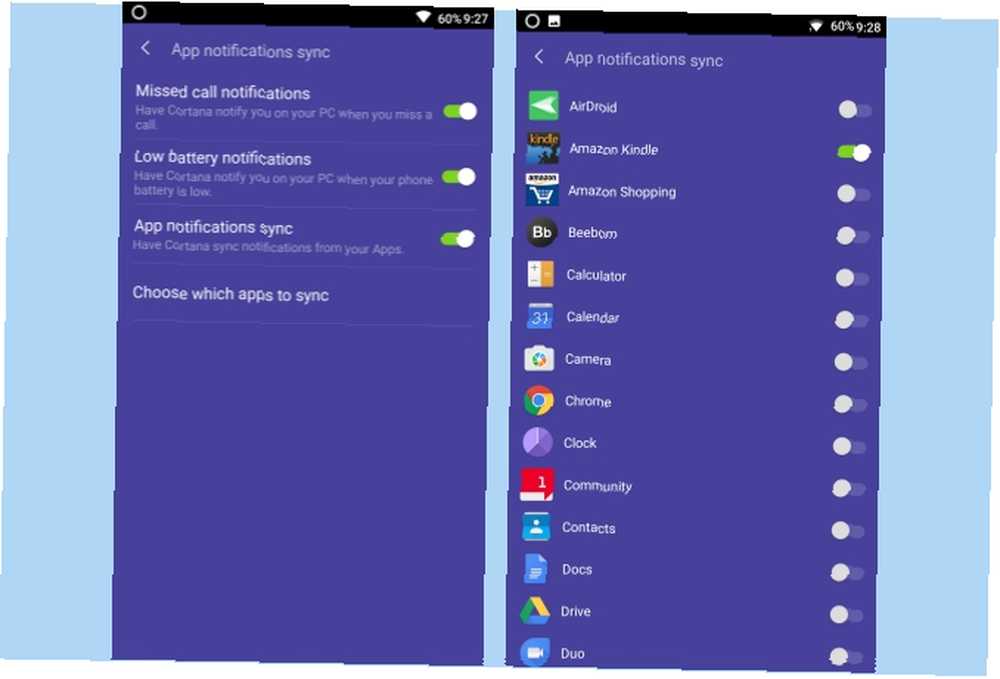
De manera predeterminada, solo las llamadas perdidas y las notificaciones de batería baja se sincronizan desde su Android a su PC. Si necesita sincronizar notificaciones de aplicaciones, solo habilite Sincronización de notificaciones de aplicaciones alternar y otorgar permisos para acceder a sus notificaciones. Aquí, puede elegir selectivamente aplicaciones para mostrar notificaciones de.
Ahora, debería poder ver sus notificaciones de Android en su PC con Windows.
Sincronizar notificaciones de Android con Windows anteriores
Si la Actualización de aniversario de Windows 10 emite 16 Problemas de actualización de aniversario de Windows 10 y cómo solucionarlos 16 Problemas de actualización de aniversario de Windows 10 y cómo solucionarlos La Actualización de aniversario de Windows 10 trae muchas mejoras, pero también ha introducido una serie de nuevos problemas y molestias . Aquí se explica cómo solucionarlos y solucionarlos. le impedirá actualizar, se perderá la sincronización de notificaciones con Cortana.
Afortunadamente, hay otras soluciones de terceros que puede usar. La mayoría de los usuarios recomendarían Pushbullet, pero hace un tiempo tuvo un cambio impopular en los precios. La versión gratuita funciona bien, pero si lo desea, puede consultar algunas excelentes alternativas de Pushbullet. Las 7 mejores alternativas gratuitas a Pushbullet. Las 7 mejores alternativas gratuitas a Pushbullet. ¿Loco que Pushbullet es repentinamente caro? No te preocupes, hay muchas alternativas gratuitas. .
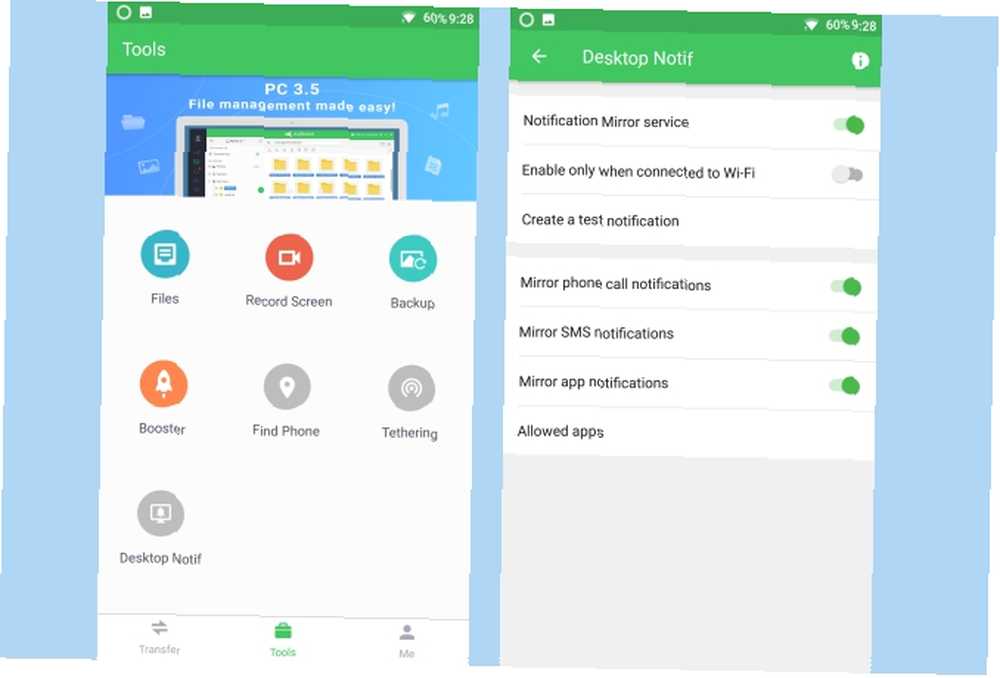
AirDroid es otra gran alternativa que refleja las notificaciones de Android en tu PC. Para comenzar, descargue AirDroid desde Play Store. Una vez instalado, abra AirDroid y cambie a Pestaña Herramientas> Escritorio Notif> Habilitar. Otorga acceso de notificación a AirDroid. Aquí, puede habilitar selectivamente la sincronización de notificaciones para llamadas telefónicas, SMS y otras aplicaciones.
El siguiente paso es descargar AirDroid en tu PC. Alternativamente, también puede iniciar sesión en AirDroid Web para reflejar las notificaciones directamente dentro de su navegador. Ahora que ha terminado con la configuración, sus notificaciones de Android deberían estar sincronizadas con su PC.
Sincronizar notificaciones de Android con Mac

Puede usar AirDroid y seguir el mismo procedimiento que el anterior para sincronizar las notificaciones de Android con su Mac. Sin embargo, AirDroid no muestra notificaciones dentro del centro de notificaciones nativo en macOS, lo que puede conducir a una experiencia inconsistente en su Mac.
Entra Noti. Es un cliente no oficial de Pushbullet para Mac. A diferencia de AirDroid, muestra notificaciones de su Android como notificaciones nativas de macOS. Puede ver rápidamente las notificaciones desde su Mac y Android en un lugar centralizado. Además, puede tomar medidas sobre ciertas notificaciones, como responder a mensajes de texto, directamente desde su Mac.
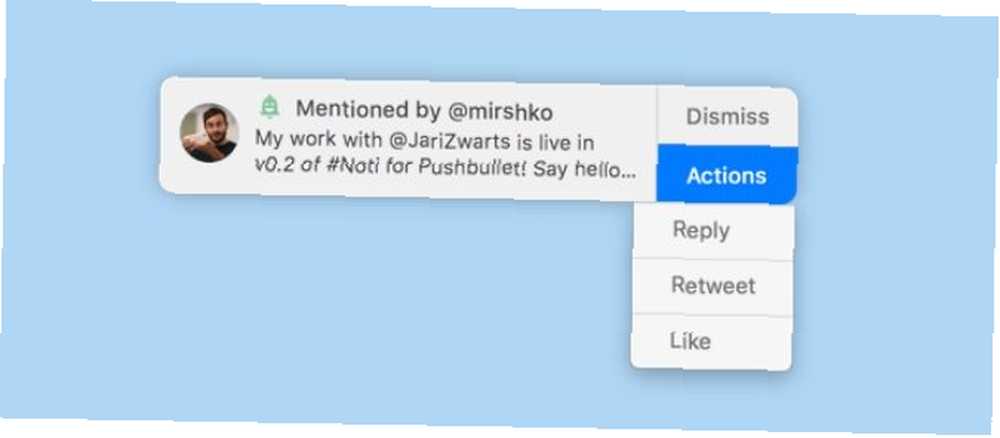
Aquí le mostramos cómo comenzar con Noti:
Primero, descargue Pushbullet en su dispositivo Android e inicie sesión con su cuenta de Google. A continuación, toque “Notificación de reflejo” desde el menú y habilítelo. Aquí, puede habilitar selectivamente las notificaciones para las aplicaciones instaladas. Es posible que desee deshabilitar la duplicación de notificaciones menos importantes para reducir las distracciones en su Mac.
El siguiente paso es descargar Noti para Mac. Ábralo y autentíquelo con la misma cuenta que usó para iniciar sesión en Pushbullet en su Android. Haga clic en el icono de la barra de menú de Noti y seleccione Preferencias. Verifique que la duplicación de notificaciones esté activada. Ahora, debería poder ver las notificaciones de su dispositivo Android en su Mac.
Tenga en cuenta que parece fallar en la versión beta del desarrollador de macOS High Sierra Cómo probar macOS High Sierra ahora mismo antes de que todos los demás Cómo probar macOS High Sierra ahora mismo antes de que todo el mundo Else macOS High Sierra ya esté disponible para pruebas beta. Si desea probarlo antes del lanzamiento general, aquí le mostramos cómo obtenerlo ahora. , pero debería funcionar como un encanto en versiones anteriores de macOS.
Sincronizar notificaciones de Android con Linux
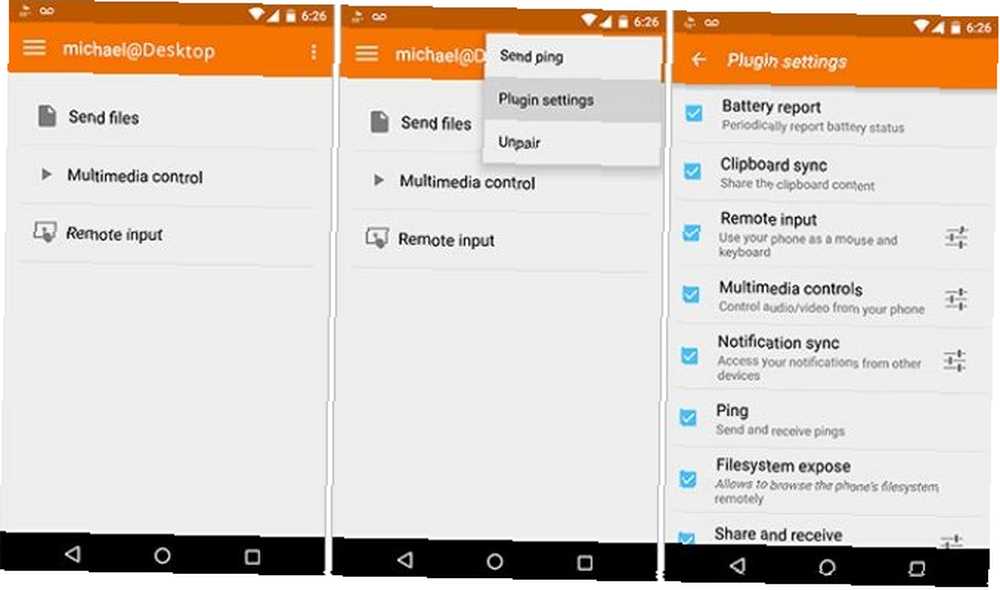
Puede usar KDE Connect para cerrar la brecha entre su computadora Android y Linux sin problemas. Junto con las notificaciones de sincronización, también puede sincronizar su portapapeles, transferir archivos y hacer mucho más.
Para comenzar, instale KDE Connect en su Linux. Abra la Terminal e ingrese los siguientes comandos:
sudo add-apt-repository ppa: vikoadi / ppa sudo apt update sudo apt install kdeconnectEsto debería funcionar para la mayoría de las distribuciones de Linux. En caso de que tenga problemas para instalarlo, puede consultar nuestra guía detallada sobre cómo usar KDE Connect en casi cualquier distribución de Linux Usar KDE Connect para sincronizar su dispositivo Android con su computadora Linux Usar KDE Connect para sincronizar su dispositivo Android con su computadora Linux ¿Alguna vez ha deseado que sus dispositivos Android y sus computadoras Linux trabajen juntos de manera más fluida? KDE Connect es algo que debe verificar porque alivia los dolores de cabeza de la experiencia de múltiples dispositivos. .
El siguiente paso es descargar KDE Connect para Android. Una vez que haya conectado su cuenta, puede sincronizar fácilmente las notificaciones de su Android a su Linux. El desarrollador recomienda mantener actualizada la versión de escritorio con el cliente de Android para que funcionen las últimas funciones.
Si, por alguna razón, no puede hacer que KDE Connect funcione, hay varias otras formas de reflejar las notificaciones de Android en Linux. Aquí hay algunas otras opciones que puedes probar:
- Instale AirDroid en su Android y use la versión web de AirDroid en Linux. Esta puede no ser la opción más conveniente ya que no hay un cliente AirDroid nativo para Linux. Tendrá que recurrir al uso de AirDroid Web y, por lo tanto, ver las notificaciones dentro de un navegador.
- Instale Pushbullet en su Android e instale PB Indicator, un cliente no oficial de Pushbullet para Ubuntu Linux.
- Instale LinConnect en su Android y configure el servidor LinConnect en su Linux. La configuración es bastante fácil y hace el trabajo perfectamente. Sin embargo, no hay características sofisticadas, y no se ha actualizado en mucho tiempo.
Revise su teléfono con menos frecuencia para notificaciones
Con suerte, ahora puede evitar la molestia de saltar de un lado a otro entre su computadora y su teléfono. La mayoría de las aplicaciones le permiten responder a las notificaciones de su computadora, por lo que es un dispositivo menos con el que lidiar. Recomendamos que configure su teléfono en modo silencioso o No molestar, de lo contrario, se le notificará la misma notificación en ambos dispositivos..
Puede haber ocasiones en las que necesite concentrarse 10 sitios web que ayudarán a ahogar el ruido para que pueda mantenerse enfocado 10 sitios web que ayudarán a ahogar el ruido para que pueda mantenerse enfocado ¿Se encuentra constantemente distraído por todo lo que sucede a su alrededor? y te cuesta concentrarte en lo que estás haciendo? La solución son los auriculares con cancelación de ruido. Ya sea que esté en un café con un llanto ..., y un flujo interminable de notificaciones puede obstaculizar su productividad. Una solución simple es activar temporalmente el modo No molestar en Mac o el Modo silencioso en Windows.
¿Sincronizas tus notificaciones de Android con tu computadora? Además, ¿conoces otras aplicaciones similares? Nos encantaría saber de ellos en los comentarios..
Crédito de la imagen: nednapa a través de Shutterstock.com











